È possibile utilizzare i riquadri di sezione per ritagliare la parte visualizzabile di una vista 3D.
 Video: utilizzo di un riquadro di sezione
Video: utilizzo di un riquadro di sezione
Un riquadro di sezione può essere utilizzato per ritagliare la porzione visibile di un modello 3D. Quando si attiva un riquadro di sezione in una vista 3D, la sola modifica alla vista è l'aggiunta del riquadro. Nell'immagine seguente è mostrata una vista 3D in cui è stato attivato un riquadro di sezione.
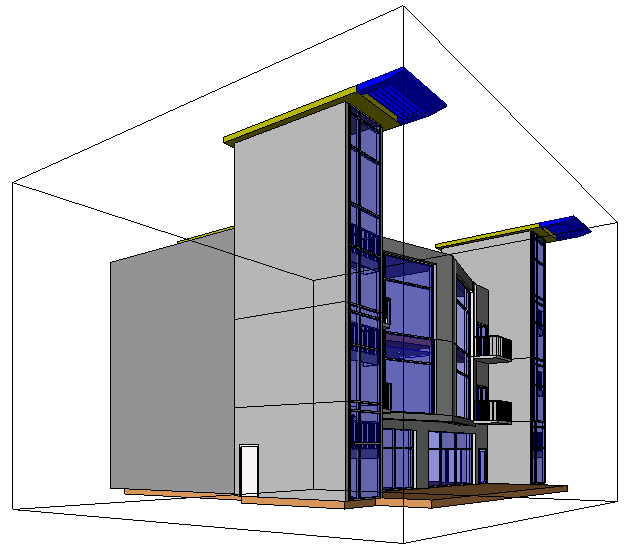
Dopo l'attivazione del riquadro di sezione, è possibile modificarne le estensioni mediante i controlli di trascinamento nella vista 3D o in altre viste, ad esempio una vista di pianta o di prospetto. Il riquadro di sezione non viene tagliato dalla regione di taglio della vista.
Come attivare un riquadro di sezione
- Aprire una vista 3D.
- Nella tavolozza Proprietà, in Estensioni, selezionare l'opzione Riquadro di sezione.
- Fare clic su OK.
- Selezionare il riquadro di sezione e utilizzare i controlli di trascinamento per modificare le estensioni nel modo desiderato.
Nell'immagine seguente viene mostrato il riquadro di sezione selezionato con i controlli di trascinamento a forma di freccia blu. Le estensioni del riquadro sono state modificate in modo da includere le scale.
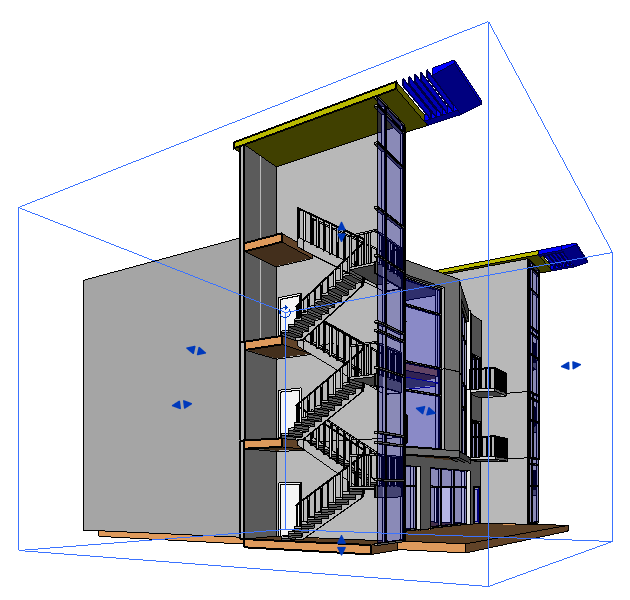
Come modificare le estensioni del riquadro di sezione all'esterno della vista 3D
- Attivare il riquadro di sezione in una vista 3D.
- Aprire una vista associata, ad esempio una vista di pianta o una vista di prospetto.
- Nel Browser di progetto, fare clic con il pulsante destro del mouse sul nome della vista 3D e scegliere Mostra riquadro di sezione.
- Nella vista associata, trascinare i controlli rappresentati da frecce blu per ridimensionare il riquadro di sezione.
Per visualizzare o nascondere le estensioni del riquadro di sezione:
- Fare clic sulla scheda Vista
 gruppo Grafica
gruppo Grafica
 (Visibilità/Grafica).
(Visibilità/Grafica).
- Nella finestra di dialogo Visibilità/Grafica, fare clic sulla scheda Categorie di annotazioni.
- Deselezionare la casella di controllo Riquadro di sezione e fare clic su OK per nascondere le estensioni del riquadro di sezione nella vista. Selezionare la casella di controllo per visualizzare le estensioni.
In alternativa, per nascondere il riquadro di sezione, fare clic con il pulsante destro del mouse e scegliere Nascondi nella vista Elementi.
Elementi.